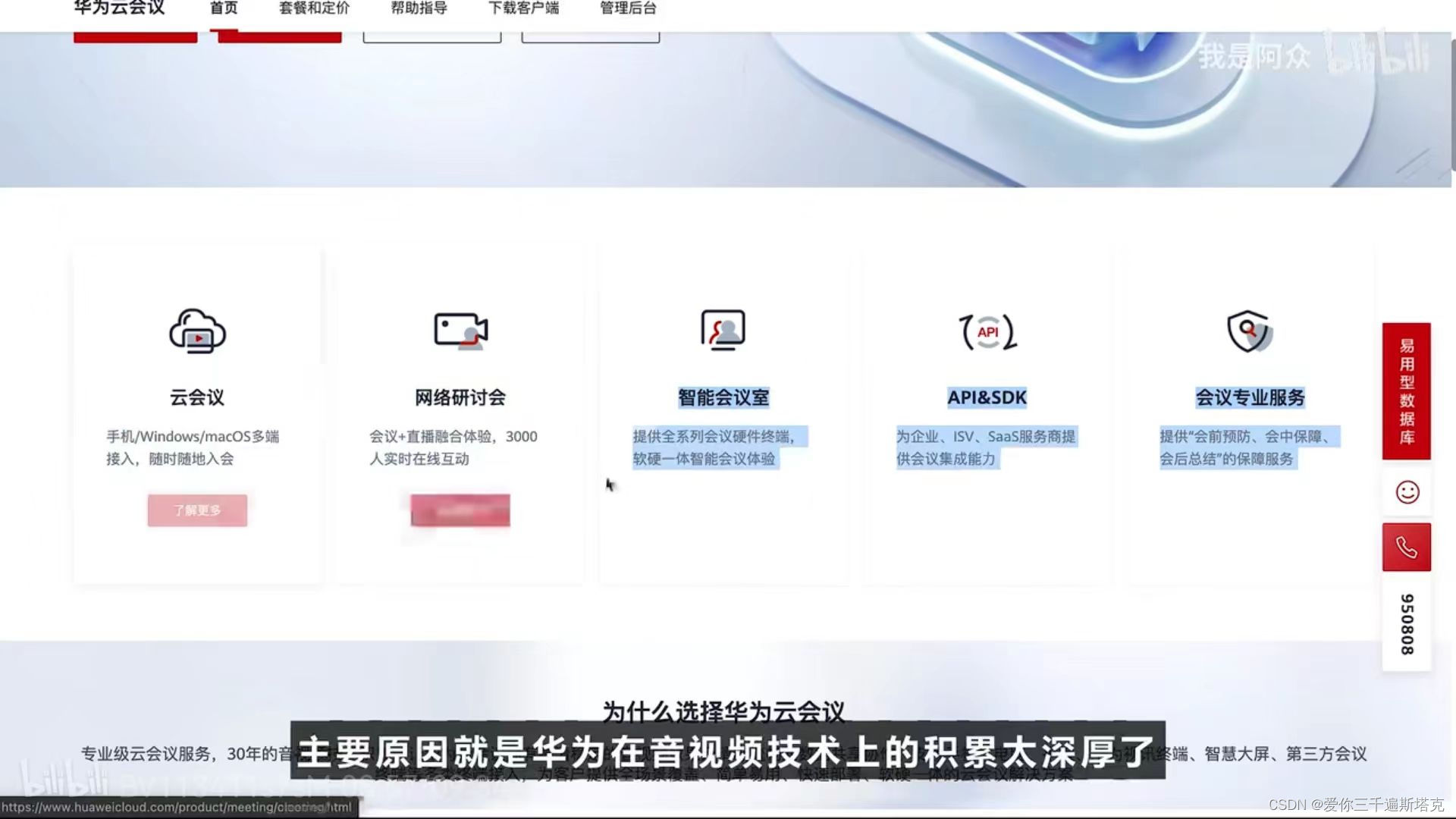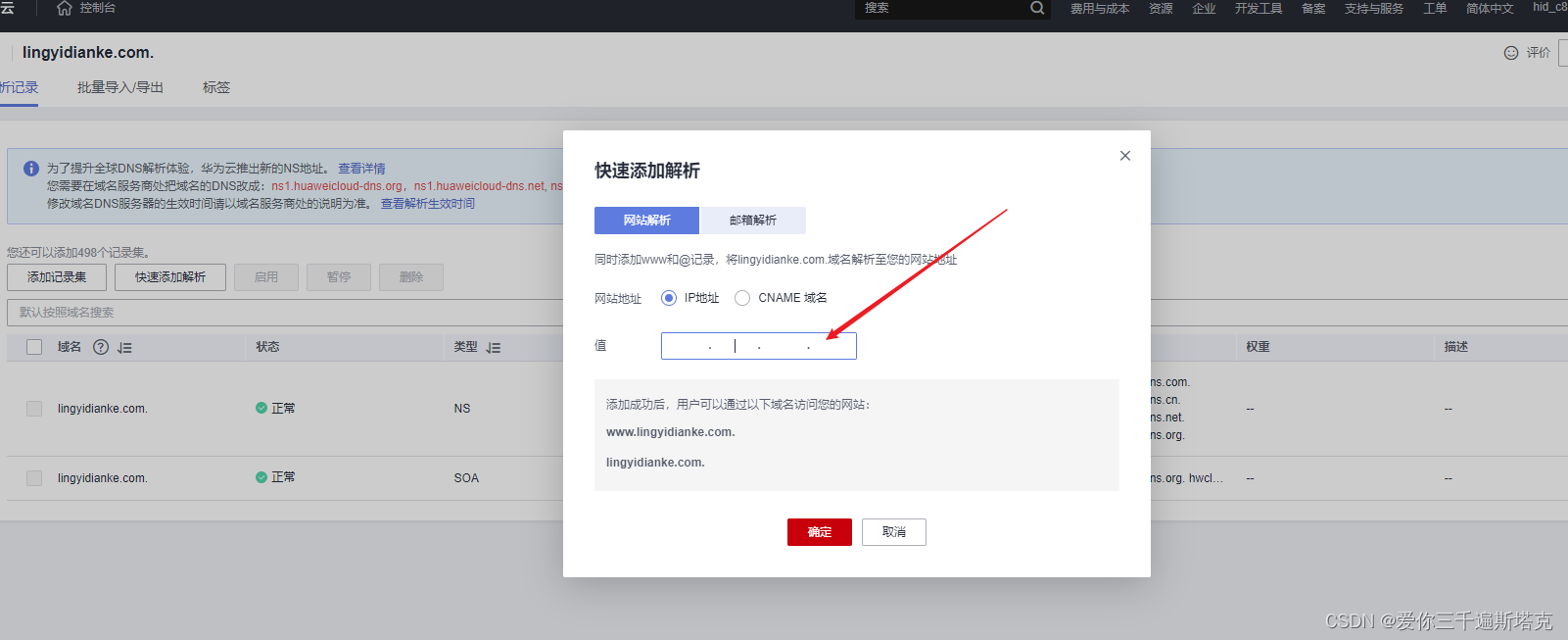- 1TVM 架构设计_irmodule
- 2IDS和IPS部署位置_ids旁挂
- 3数学建模【GM(1, 1)灰色预测】
- 4【python + flask】字典字段对模型字段的自动赋值,抽象编程思维培养,框架能力
- 5超详细YOLOv8目标检测全程概述:环境、训练、验证与预测详解_使用yolov8进行目标检测
- 6基于微信小程序的电影院购票系统丨毕业设计源码_微信电影小程序源码
- 7CSDN分类专栏操作演示_如何合并csdn的专栏
- 8gateway+vue实现防接口重放、防篡改_网关处理接口防重放机制
- 9shell命令中通配符学习_shell 脚本中的通配符
- 10基于Java的校园快递管理系统_一、运用meclipse软件,编写一个快递包裹的java程序,实现以下功能:(50分)(1)提
宝塔服务器面板的安装教程
赞
踩
1宝塔分为服务器面板和主机面板,下面是宝塔的网址
www.bt.cn,这里可以下载Linux版本,也可以下Windows版本,具体自己选择

1、宝塔使用步骤,首先需要购买一台服务器
有哪些渠道可以购买服务器:
1、华为云
免费云服务器_试用_云服务器免费_低价云虚拟主机VPS_个人免费云服务器-华为云
2、百度云
3、阿里云
4、伽罗云
买服务器的连接anmt.cn
5、
备案地址:输入链接可以直接备案
下面开始我们的搭建:
我这里用的是华为云
第一步:我们复制服务器ip(这里我们找到的是弹性公网ip,复制一下):
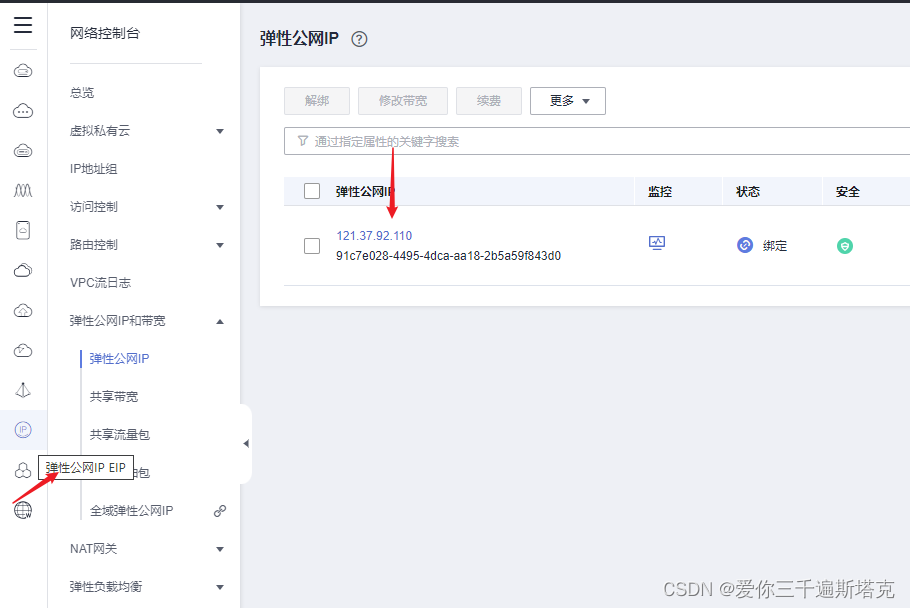
第二步:找到宝塔的下载网址:
https://www.bt.cn/new/download.html
第三步:我们使用国产免费ssh终端工具,FinalShell,下载地址如下:
http://www.hostbuf.com/t/988.html
这里我们下载Windows版
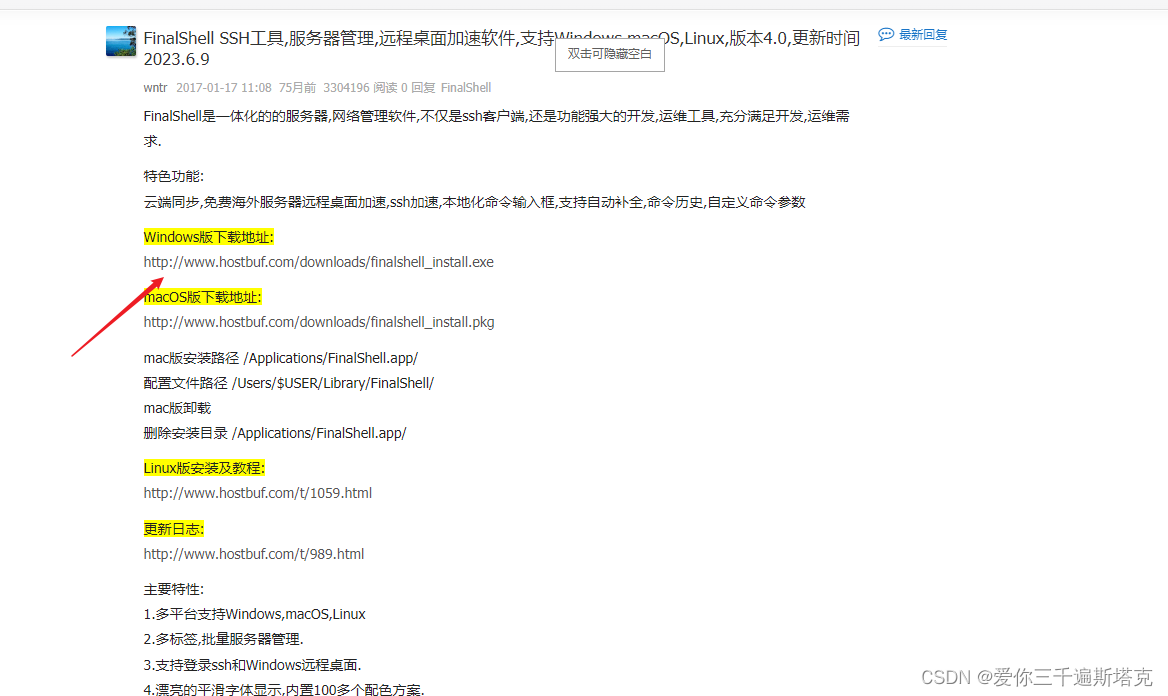
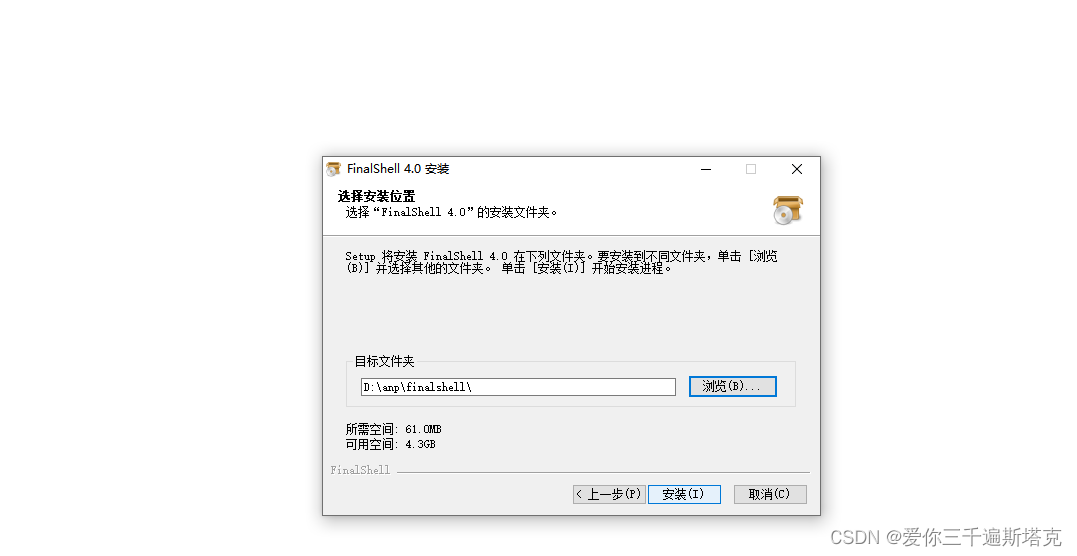
安装一下运维工具:
FinalShell,下面有些快捷键
终端使用帮助相关快捷键
终端:
alt 命令历史
双击ctrl 切换到命令输入框命令输入框:
alt 命令历史
tab 补全
双击ctrl 切换到终端列表窗口:
backspace 上一级目录
alt/tab/esc 关闭窗口
上下箭头 选择行
第四步:新建连接。

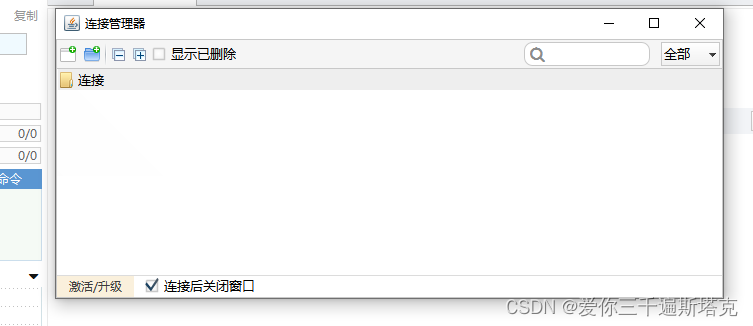

第五步:填写你的服务器的ip和用户名和密码

填写你的主机和密码在哪:
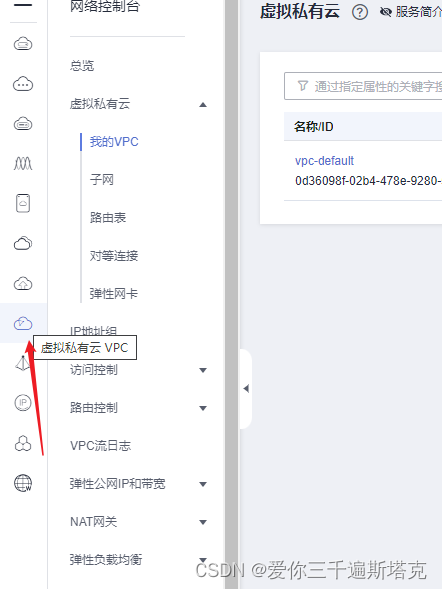
第六步:创建安全组
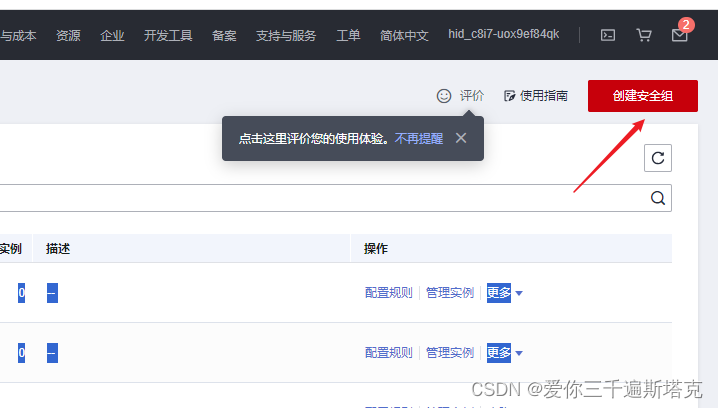
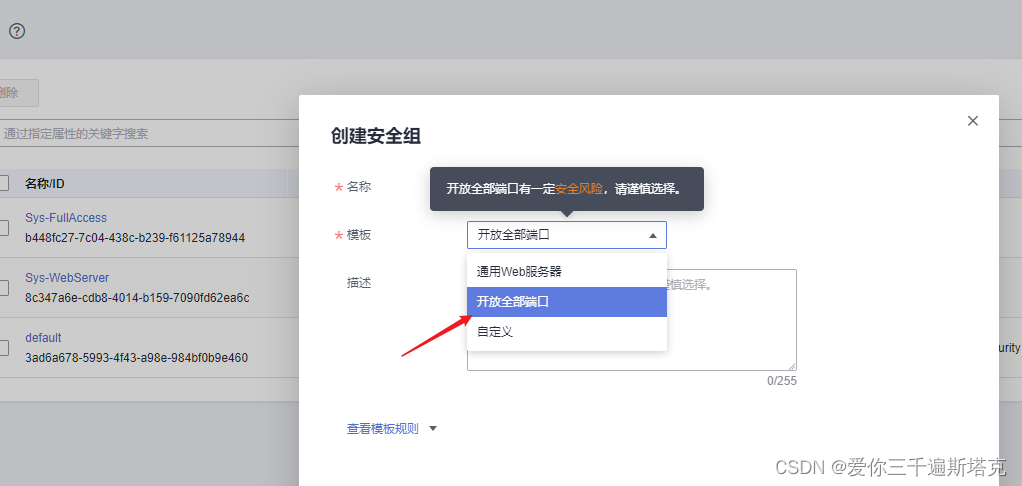
这里开放全部端口
第七步:找到我们的弹性服务器

服务器选左边第二个,密码需要重新配一下
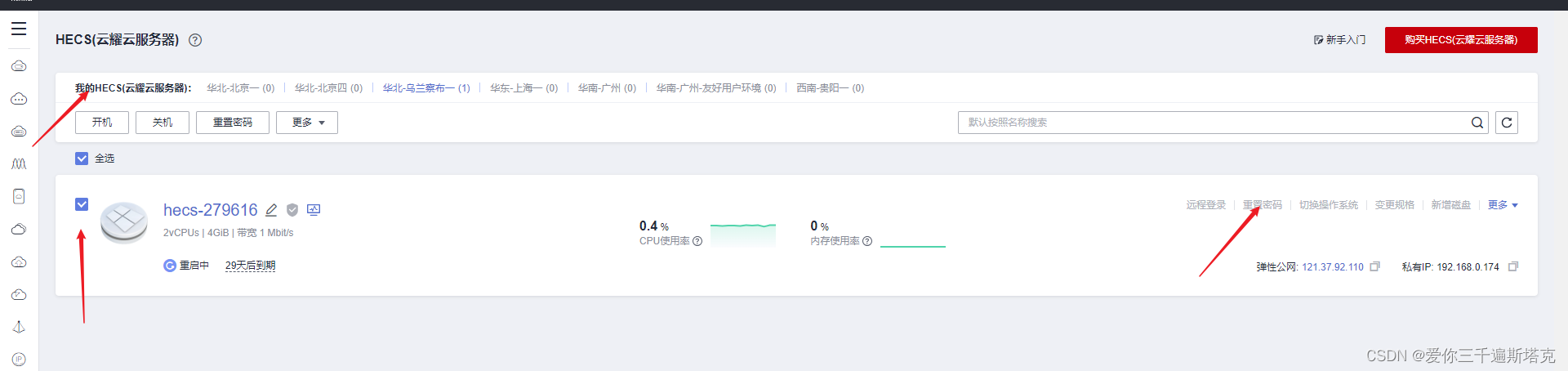
第六步:用Finallshell安装脚本:
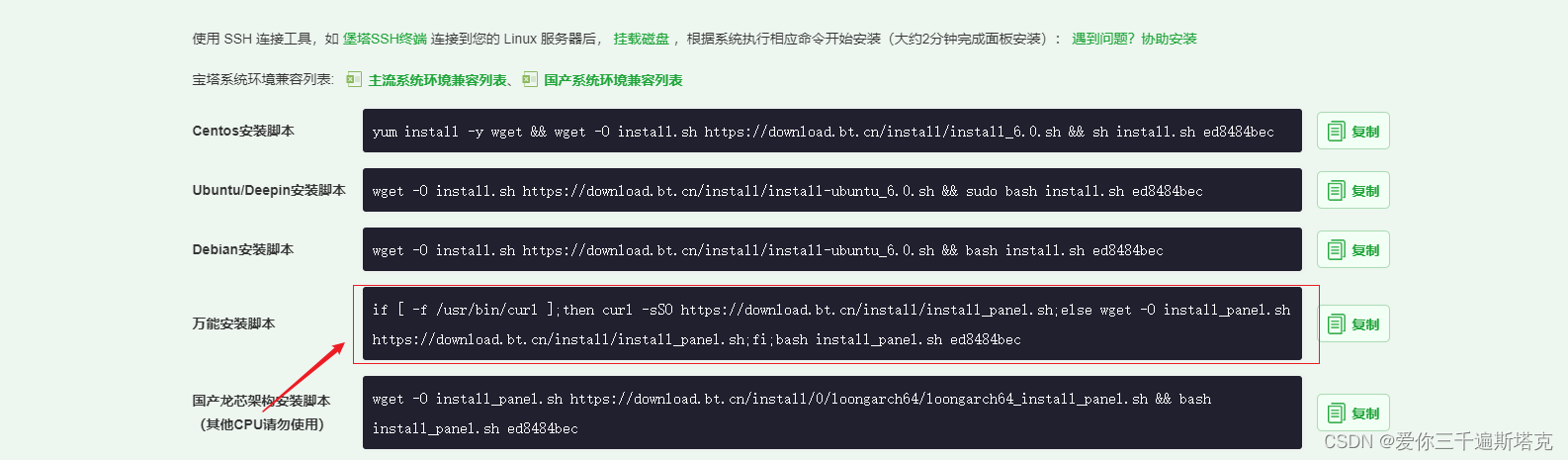
第七步:拿我们之前主机和用户名注册一下: 结果是 Connection refused: connect
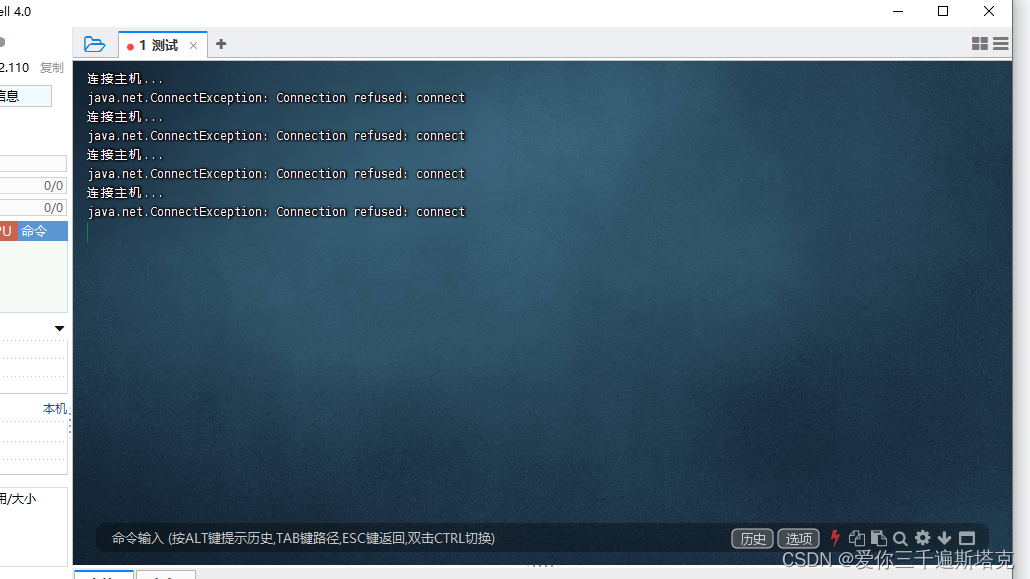
第八步:这可能是因为我们之前配置的安全组,没有配置到服务器上。我们配置一下
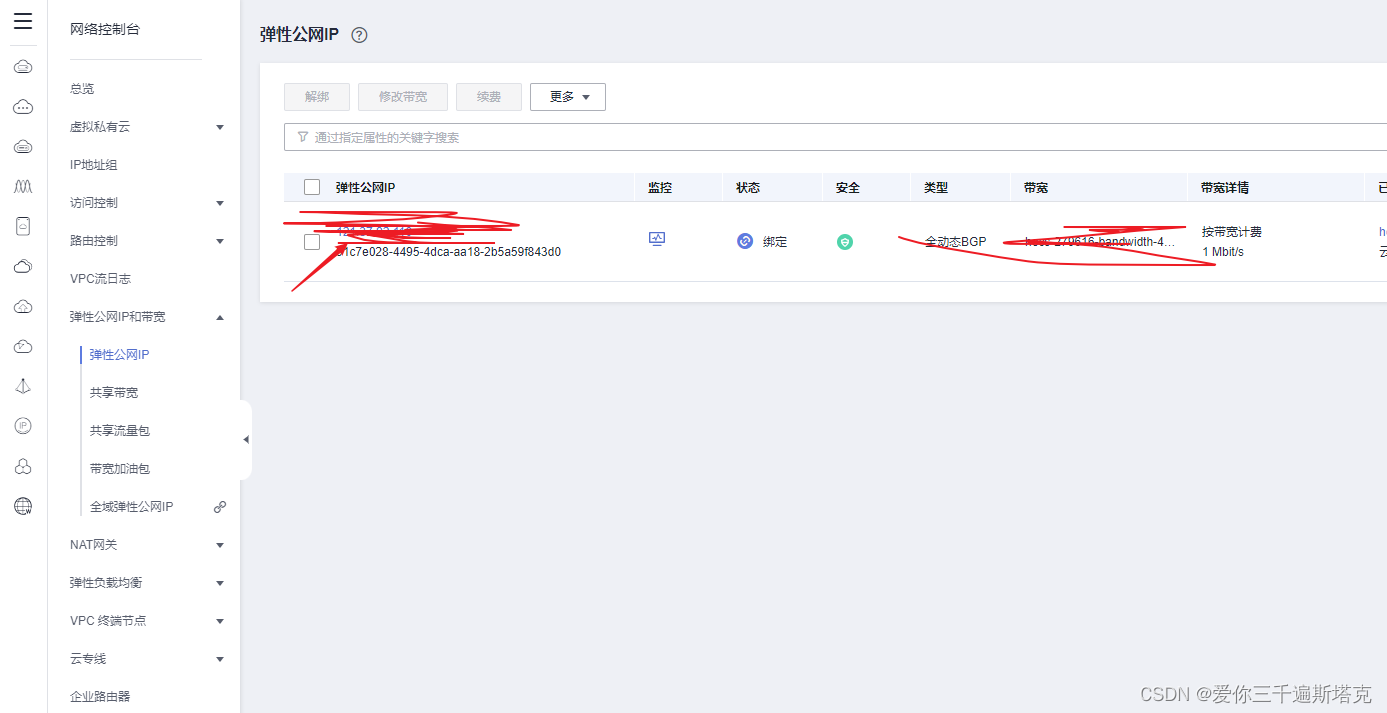
点击公网ip,来到华为服务器页面,点击查看详情,会弹出访问配置,之后我们选择我们那个开放端口的配置。


更改配置成功:

第九步:检查系统镜像问题:
xshell和FinalShell需要配置Linux镜像,因此云服器切换镜像系统,为乌班图,成功(如果想查看,可以看我的博文,华为云Could not connect to ‘121.37.92.110‘ (port 22): Connection failed.)https://blog.csdn.net/weixin_54048131/article/details/131427449?spm=1001.2014.3001.5502后来经过长时间摸索,发现xshell软件要通过镜像系统来操作,而自己买的服务器用的是Linux系统,改变系统之后,终于登录成功了。https://blog.csdn.net/weixin_54048131/article/details/131427449?spm=1001.2014.3001.5502
第十步:宝塔好像换了,复制一下我们的脚本 :后来这样也没法在Linux中进行配置:好像只要在这里写上主机就能够用了。

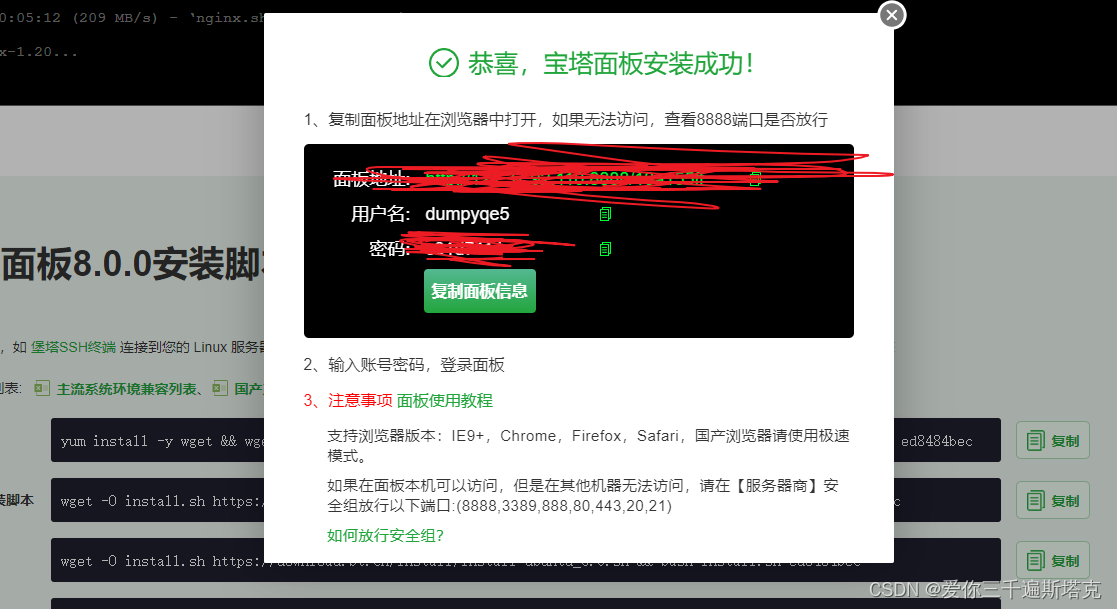
第十一步:打开终端
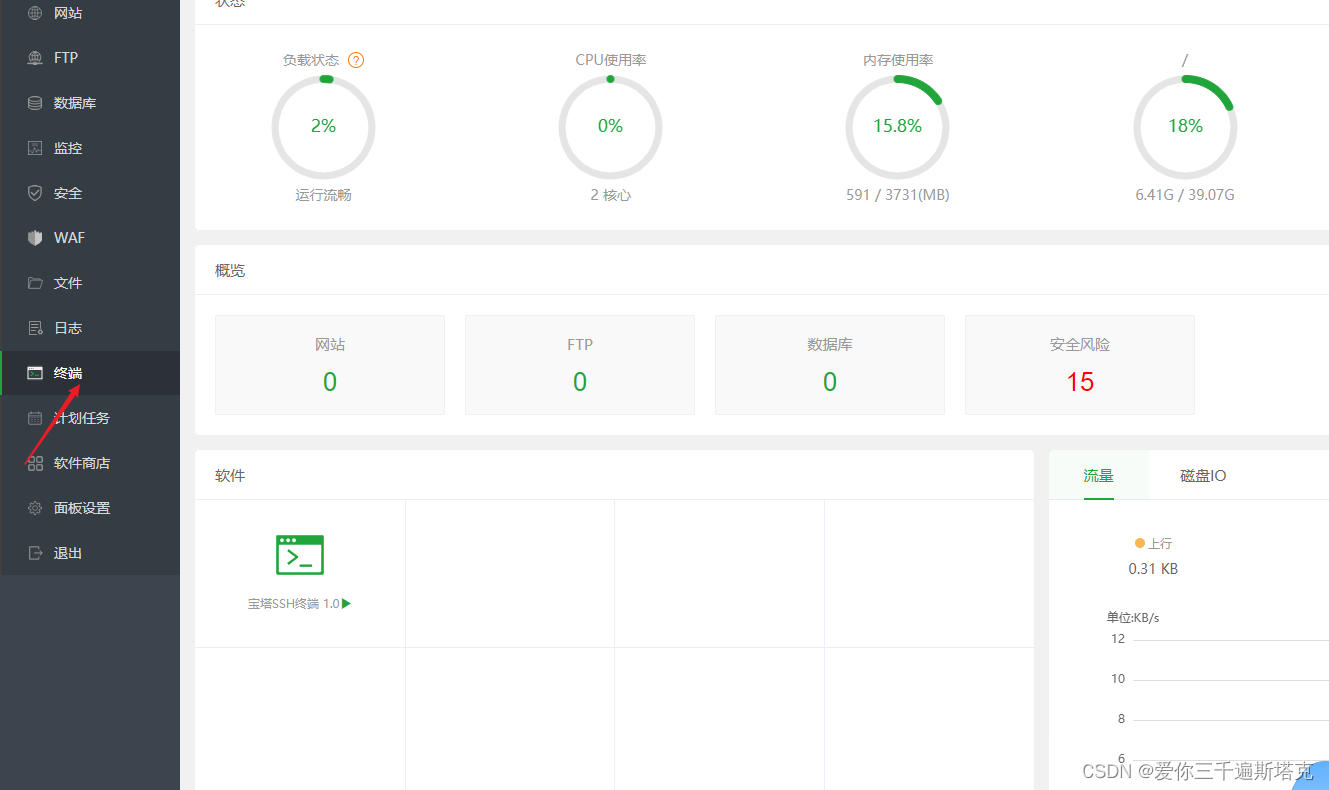
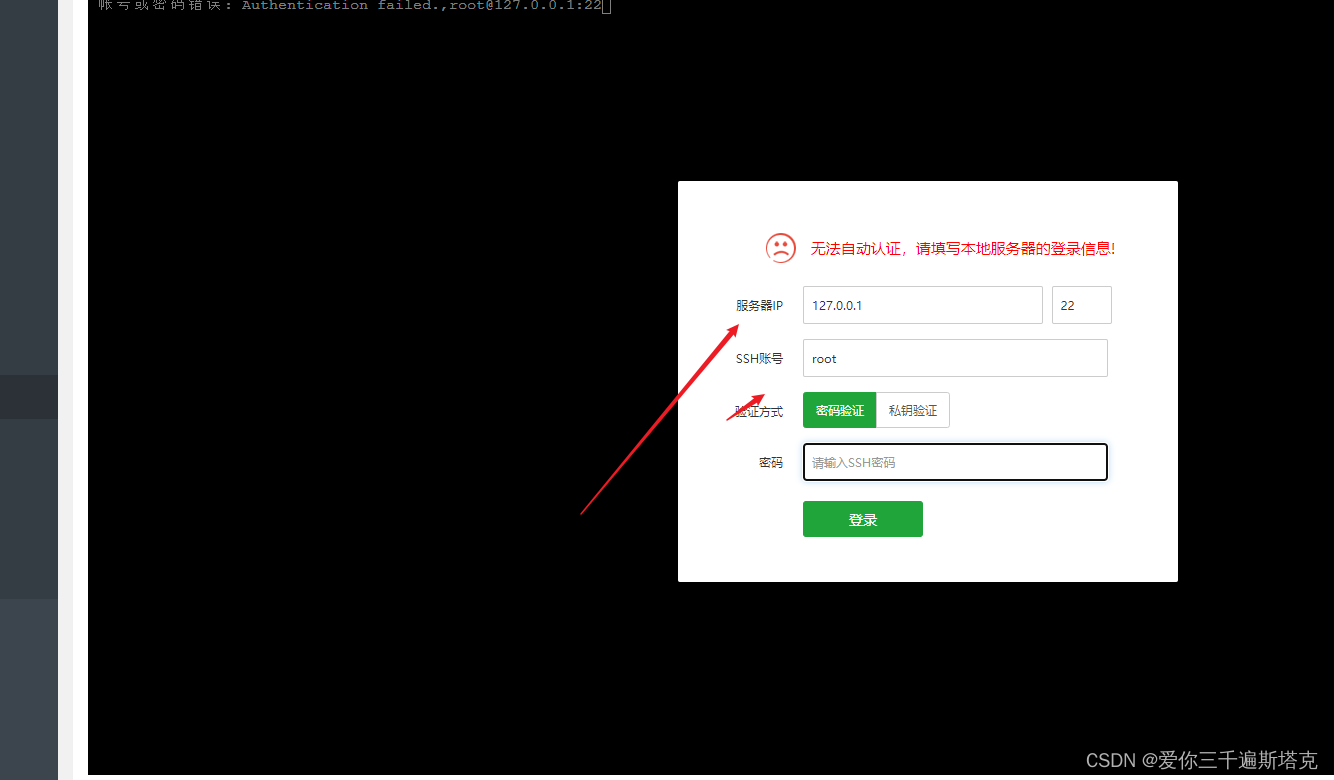
第一行就是127......,不用改,密码是服务器的
注意这里的ip不要修改,跟原先一样就行,否则会报错的,密码和用户名填自己服务器的。
第十二步 安装docker容器:
(以下安装 docker 步骤适用于 Centos,其他系统安装请参考 Docker官方文档。)
Install Docker Engine on CentOS | Docker Documentation
- sudo yum install -y yum-utils #安装yum-utils
- sudo yum-config-manager --add-repo https://download.docker.com/linux/centos/docker-ce.repo #增加官方yum源
- sudo yum-config-manager --enable docker-ce-nightly #设置开机自启动
- sudo yum install docker-ce docker-ce-cli containerd.io #安装docker及相关插件
复制第一段:
先来一段购买和解析域名,域名解析就是将服务器IP和域名绑定到一块


13、先找到域名注册服务
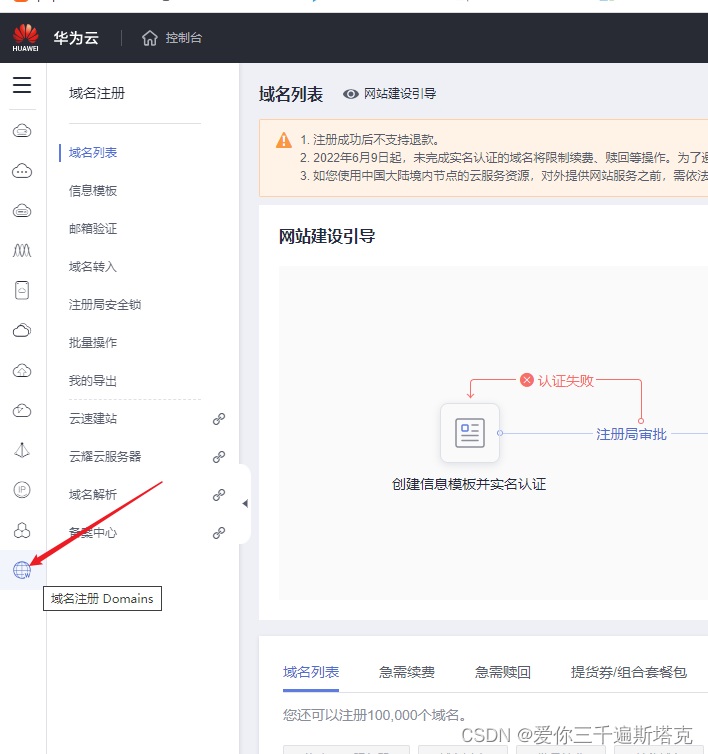
14、找到域名解析

15、创建公网域名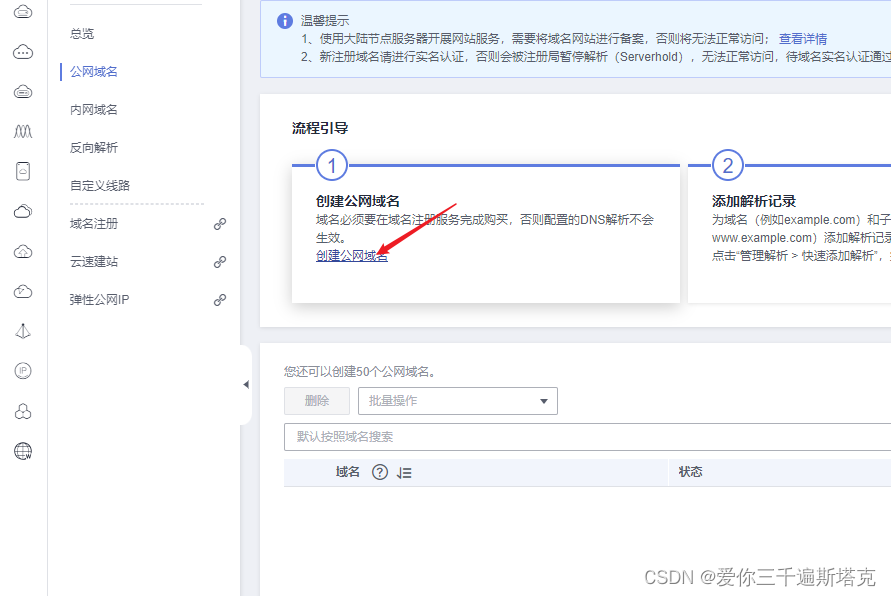
16、点击管理解析

17、点击快速解析
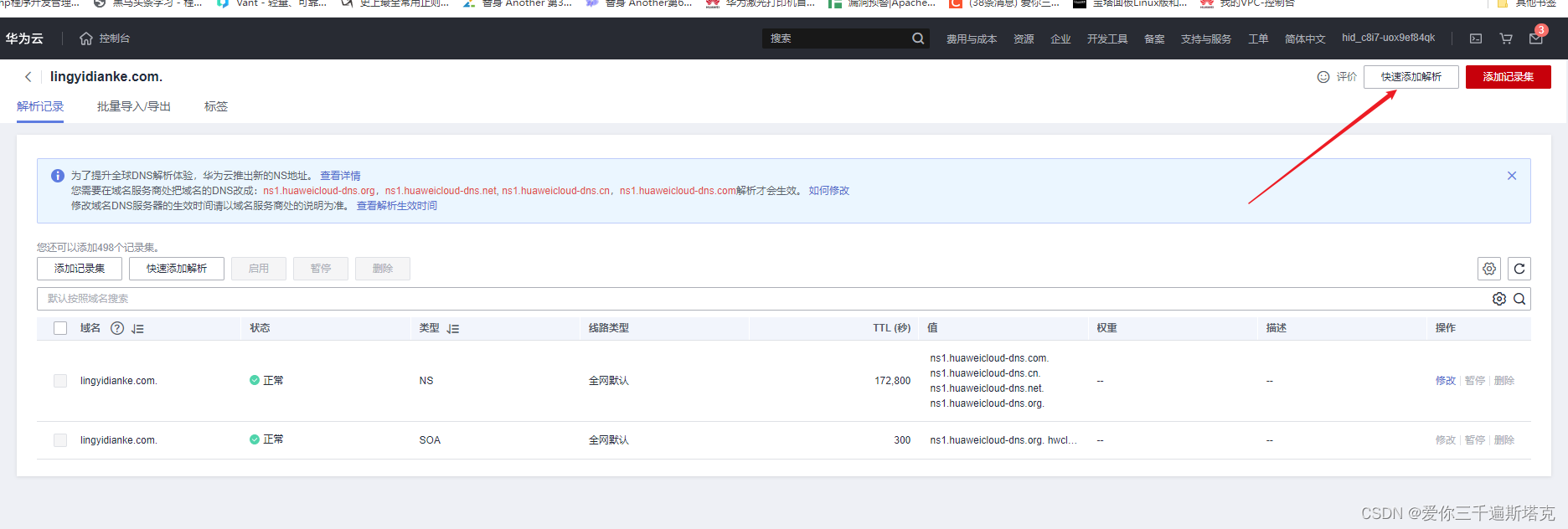
18、添加服务器的公网ip地址,就是我们最经常复制的那个


最后,我们完成一下,网站备案:
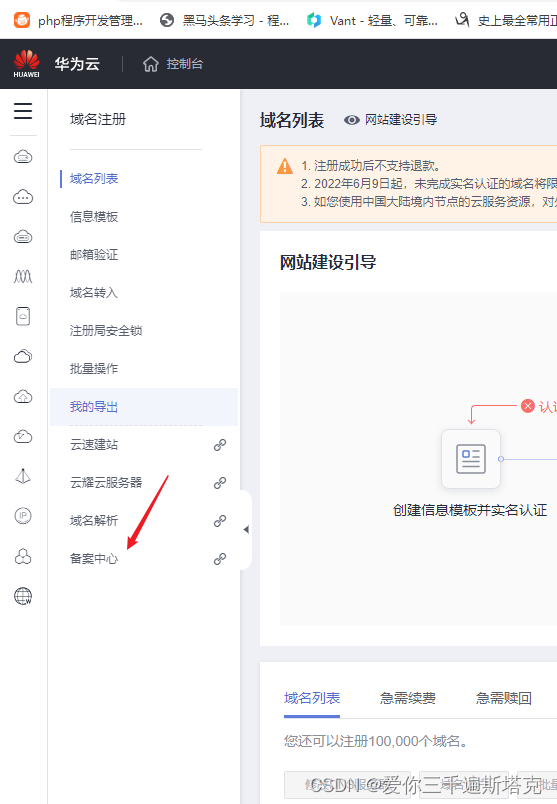
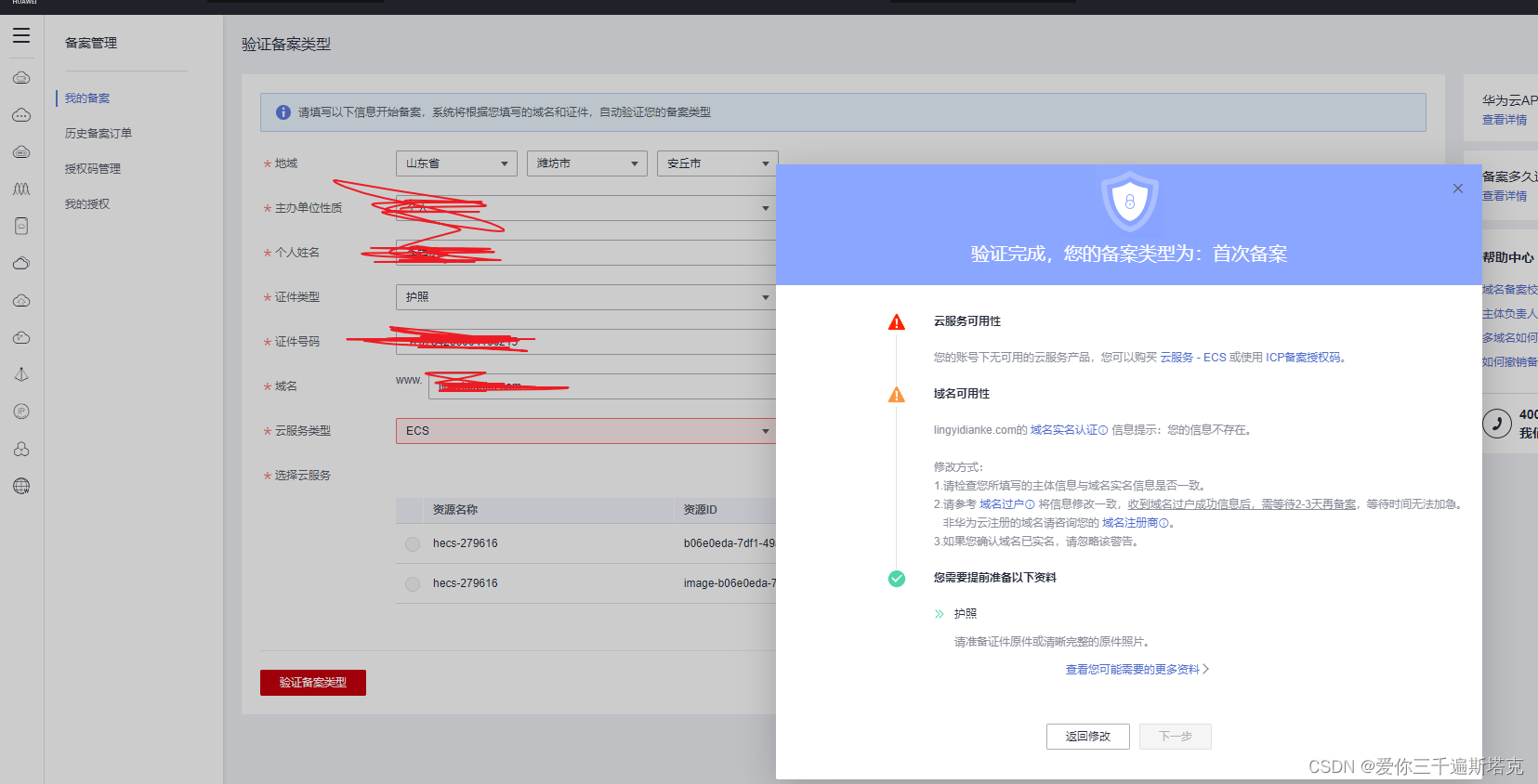
上网自己还有域名备案没有完成,这里的审核需要一个多星期可能更长的时间才能审核完成
19、利用WordPress建站程序进行安装,首先在官网下载最新的WordPress建站程序,点击链接
https://cn.wordpress.org 首先在官网下载WordPress程序

20回到宝塔界面,点击网站

这里把带W的域名和不带W的域名,以及主机公网ip全都添加上,这样可以暂时通过ip地址访问网站了。
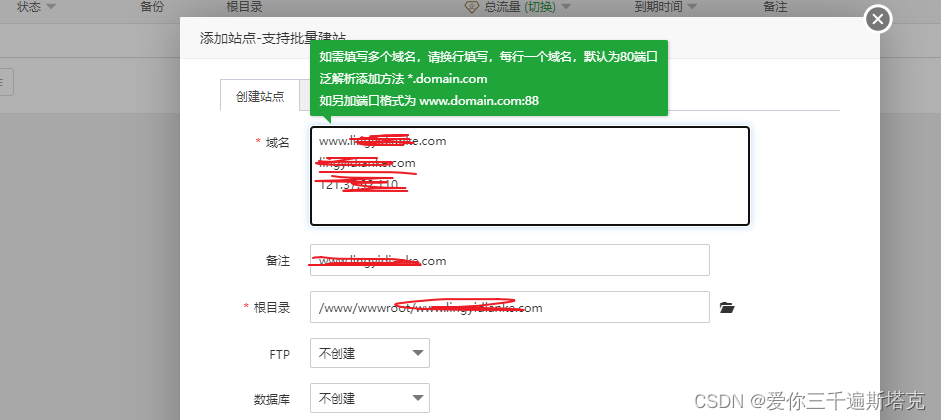
这里要注意保存数据库密码

22、将WordPress文件源码传到服务器里,点击文件
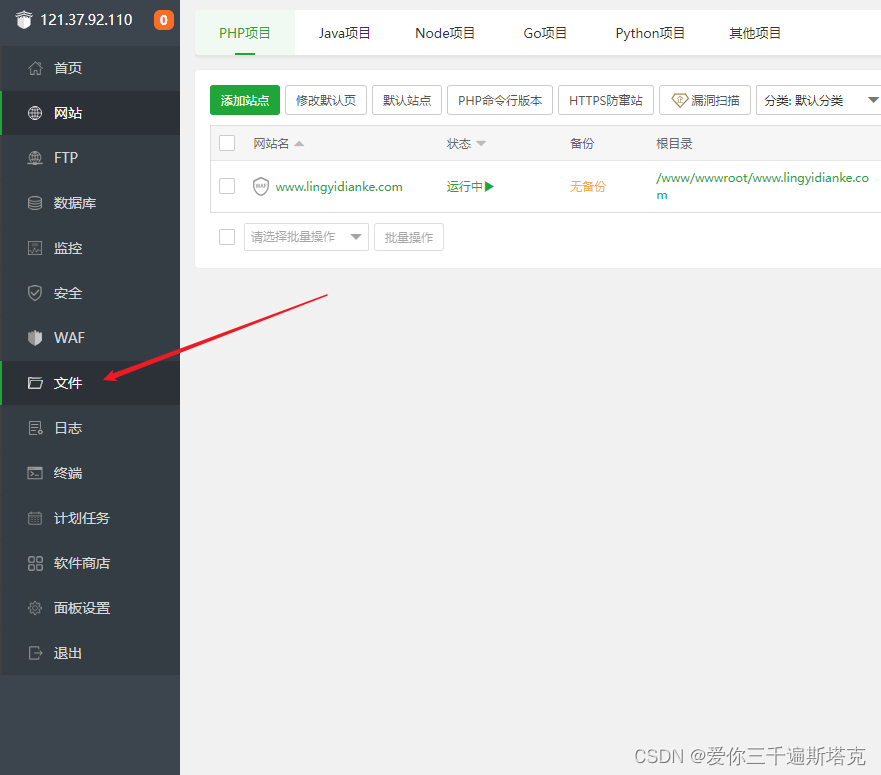
23、点击以域名为命名的服务器
我们将wordPress压缩包上传到此目录上
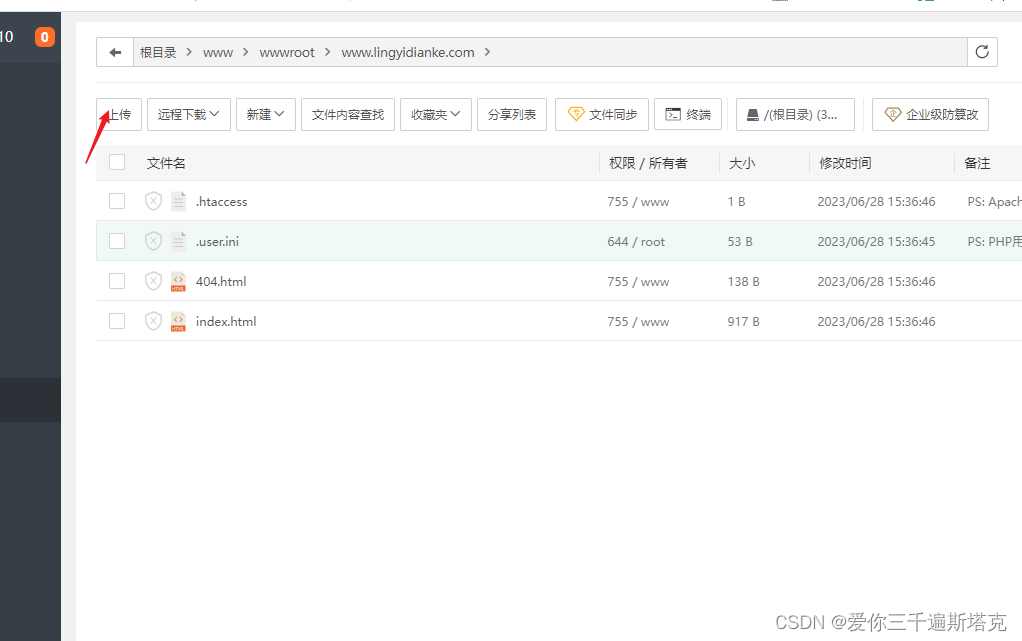

直接拖过去就行,双击压缩文件进行解压
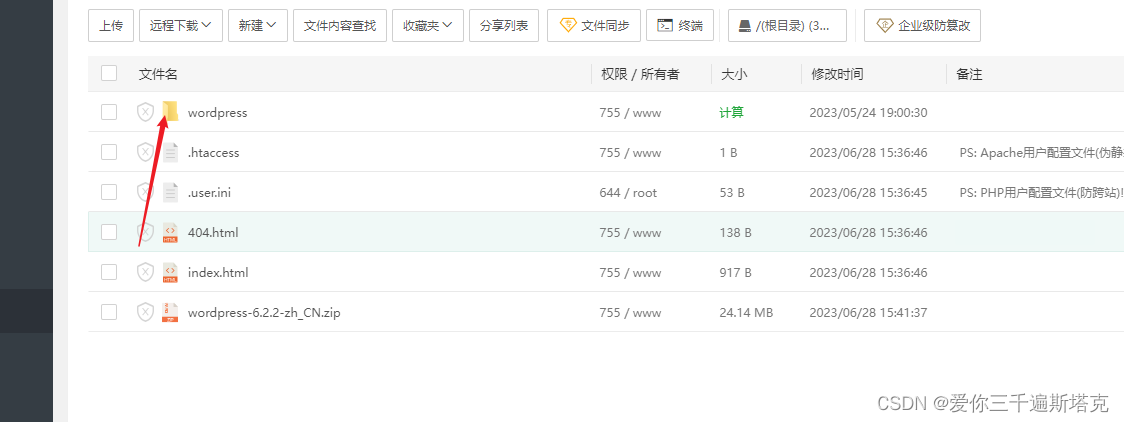
打开解压后的目录,然后把改文件夹下的所有文件都剪贴至上一级目录:全选按钮在左上方
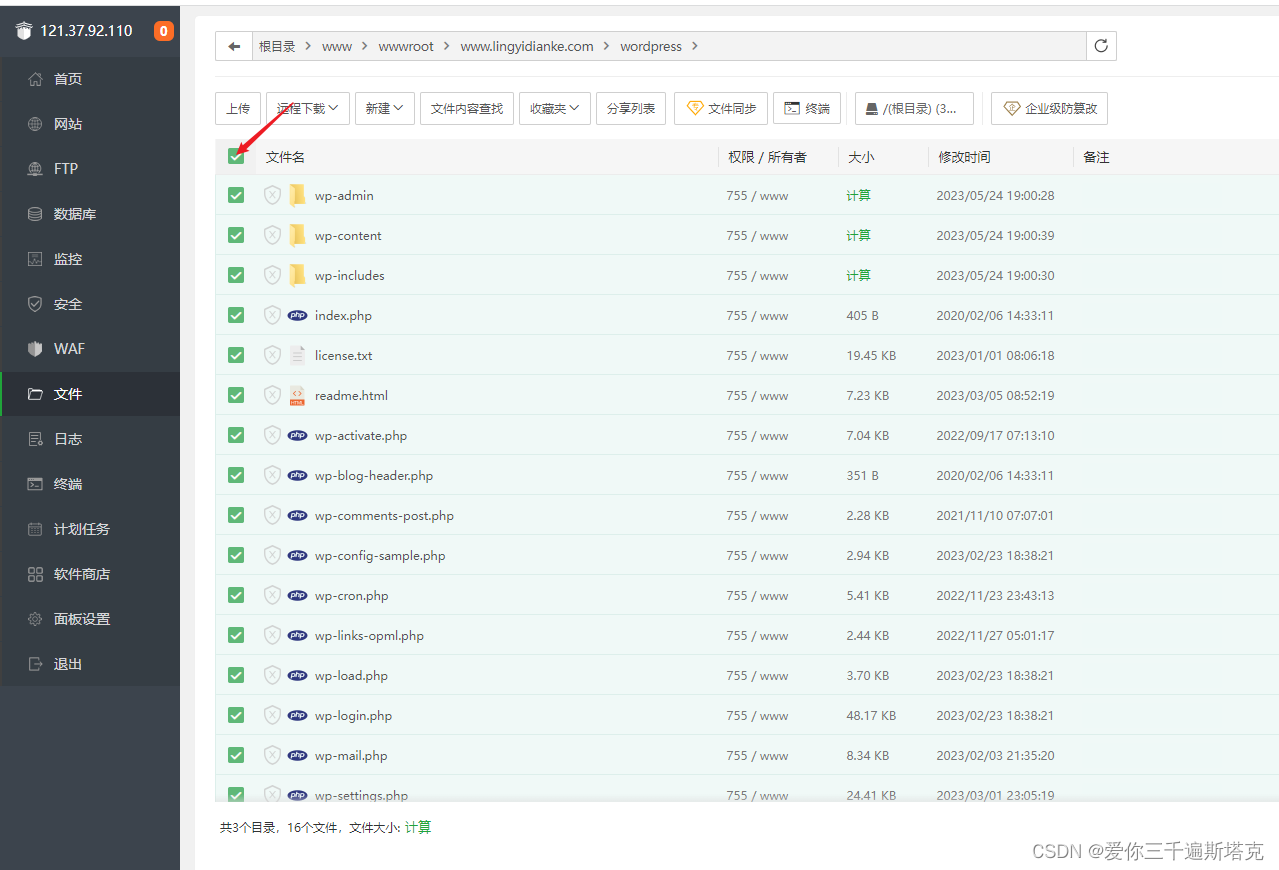
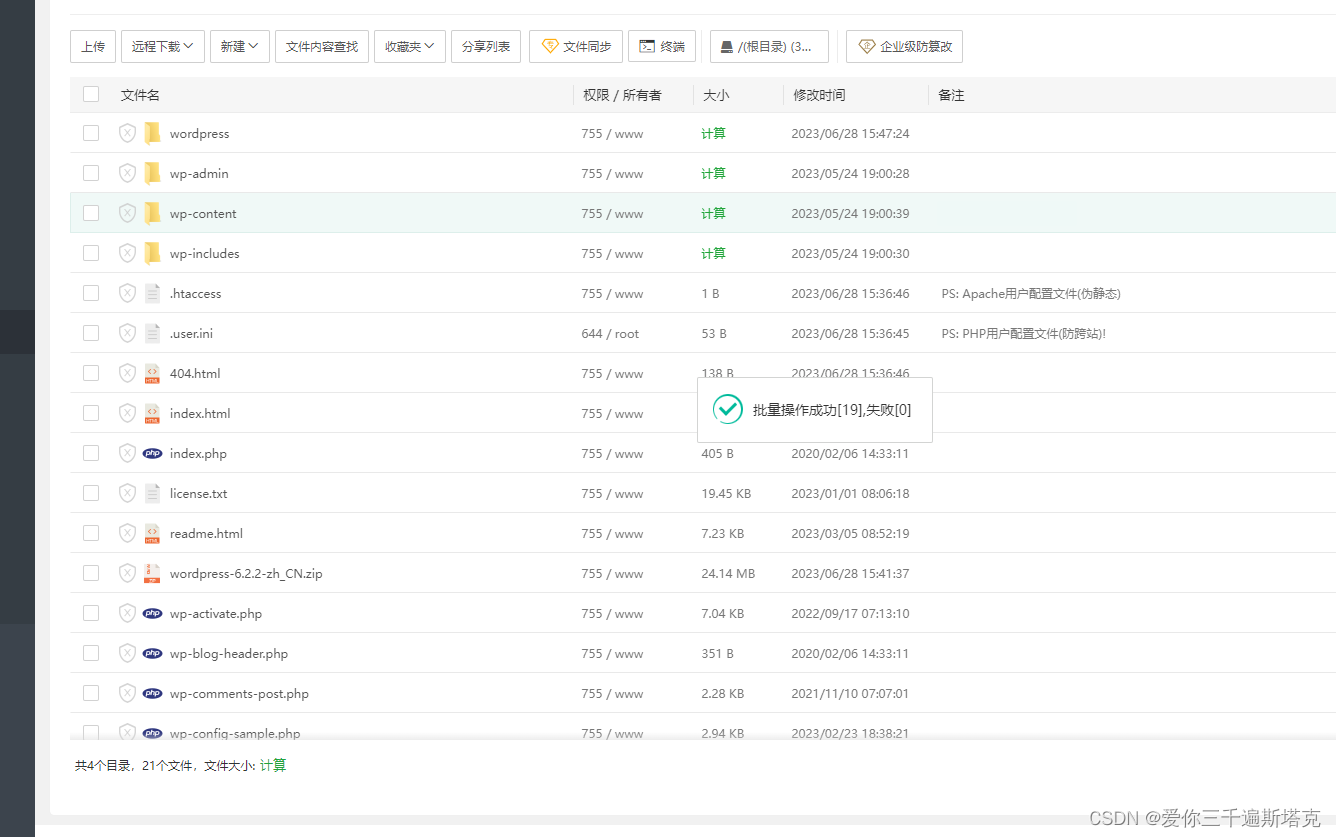
相当于将WordPress文件放到这个文件的根目录,此时理论上来说,在浏览器输入域名就可以安装wordpress程序了,到这里从理论上讲就可以通过域名进行访问了,但是由于域名没有审核完毕,所以暂时还不能使用。
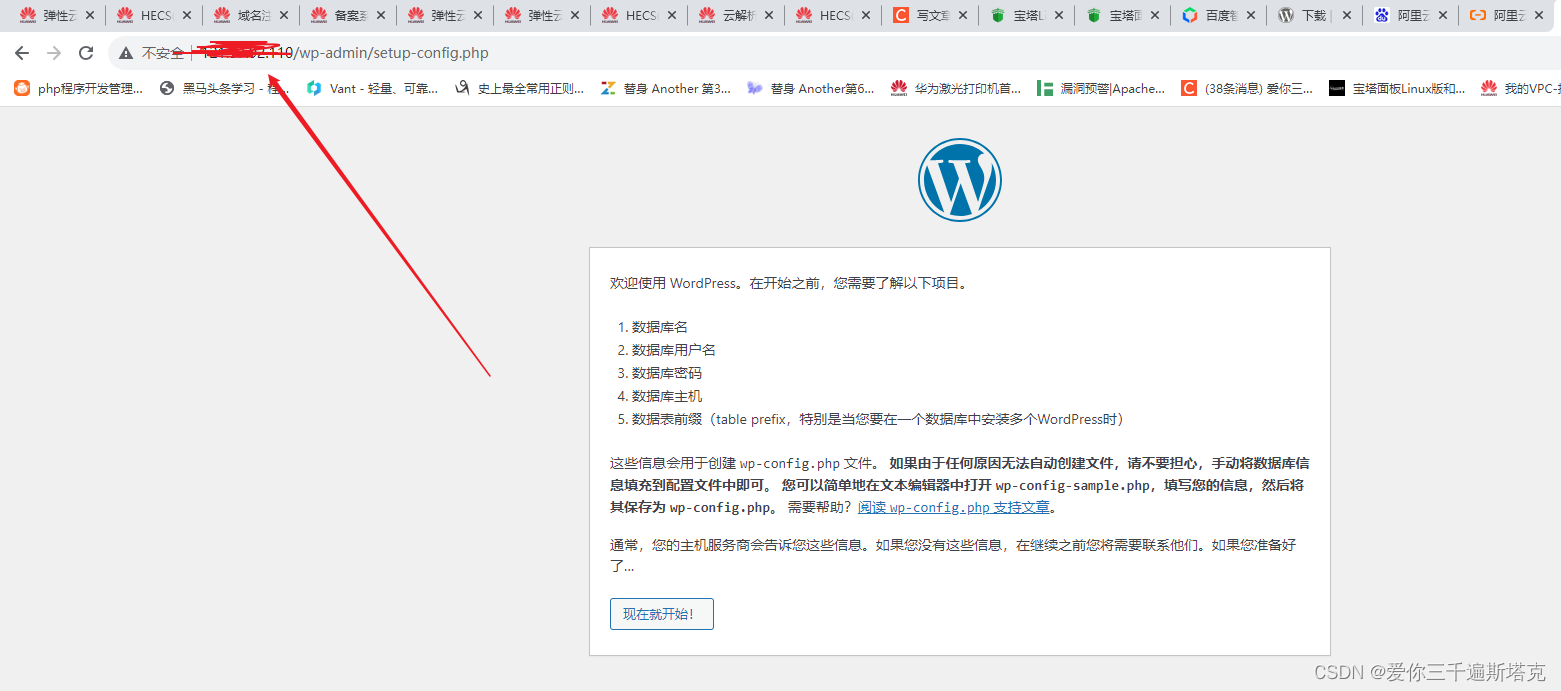
24、点击现在就开始

25、这里要填写数据库信息,你可以在宝塔面板的数据库查看
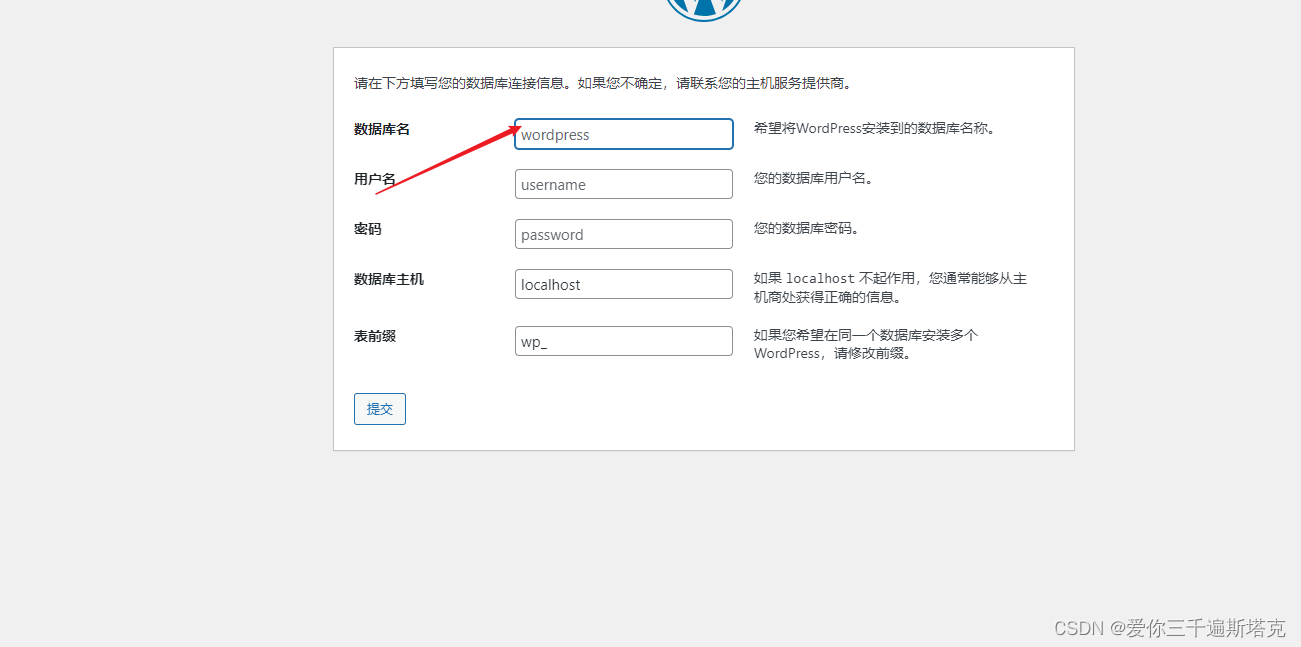
26、把这三个字段依次填入即可

27、剩余的都是填写信息
华为云还有很多强大功能,比如某站EDG迎来了5亿次的流量,背后就是华为CDN加速的支撑

华为云在国内外的CDN加速节点总共超过了2500个
28、华为云还具有强大功能,如文字识别,录音转文字技术等

华为已经提供相关功能的需求,只需要一个接口便可以完成,
初次之外,还有视频会议,原因是华为的华为在音视频的技术积累太过深厚了,在线会议的两大因素是音频和视频,保证音频视频能够高速传输是一场会议进行的关键。